Priverstinai įgalinti „Windows 10“ nustatymus Viršutinė antraštė
„Microsoft“ atnaujina integruotą „Windows 10“ nustatymų programą. Ši funkcija jau prieinama nedidelei pasirinktai „Windows Insiders“ grupei. Jei nesate tos grupės dalis, štai kaip priverstinai įgalinti naują antraštę.
Skelbimas
Nustatymai yra universali programa, susieta su „Windows 10“. Jis sukurtas pakeisti klasikinis valdymo skydelisir jutiklinio ekrano naudotojams, ir pelės bei klaviatūros darbalaukio naudotojams. Jį sudaro keli puslapiai, kuriuose pateikiamos naujos „Windows 10“ konfigūravimo parinktys ir kai kurios senesnės parinktys, paveldėtos iš klasikinio valdymo skydelio. Kiekviename leidime „Windows 10“ vis daugiau klasikinių parinkčių konvertuoja į modernų puslapį „Nustatymų“ programoje. Tam tikru momentu „Microsoft“ gali visiškai pašalinti klasikinį valdymo skydelį.
Atnaujintoje „Nustatymų“ programoje yra nauja antraštė, kurioje rodoma svarbi informacija, susijusi su jūsų vartotojo paskyra ir OS. Žiūrėkite šią ekrano kopiją:
Kartu su vartotojo abonemento informacija, kurioje yra jūsų vardas ir el. pašto adresas, kurį naudojate „Microsoft“ paskyrai, naujas antraštės srityje taip pat yra daug nuorodų, leidžiančių greitai pasiekti jūsų telefono parinkčių puslapį ir „Windows Update“ nustatymus puslapį. Taip pat yra nuoroda į „Microsoft Rewards“ ir „OneDrive“.

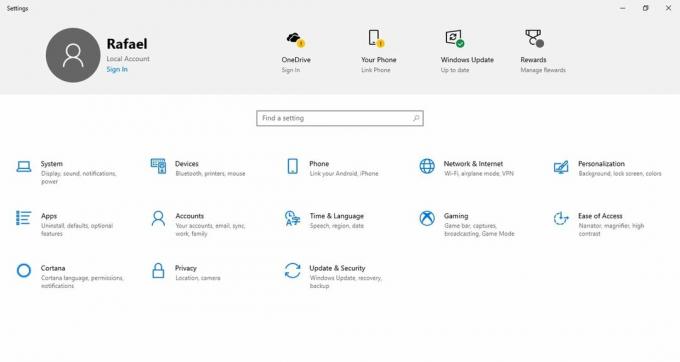
Atnaujinta „Nustatymų“ programos vartotojo sąsaja pirmą kartą pasirodė „Windows 10 build 18928“. Jei naudojate 18928 ar naujesnę versiją, atlikite toliau nurodytus veiksmus, kad įgalintumėte savo vartotojo abonemento antraštę.
Priverstinai įgalinti „Windows 10“ nustatymų antraštę
Tai galima padaryti naudojant mach2. Pasak jo autoriaus, Rafaelis Rivera, mach2 yra trečiosios šalies įrankis kuri valdo funkcijų parduotuvę – pagrindinį funkcijų valdymo komponentą, kur veikia šie jungikliai. Jis gali parodyti, kurios įrenginio funkcijos įjungtos arba išjungtos. Tai taip pat gali padėti atrasti įdomių funkcijų, kurias reikia įjungti ir išjungti.
Norėdami priverstinai įgalinti „Windows 10“ nustatymų antraštės funkciją, atlikite šiuos veiksmus.
- Uždarykite nustatymų programą.
- Atsisiųskite mach2 įrankį iš oficialus GitHub puslapis. Norėdami sužinoti, kurios versijos jums reikia, skaitykite straipsnį Kaip nustatyti, ar naudojate 32 bitų „Windows“, ar 64 bitų.
- Išskleiskite ZIP archyvą į bet kurį norimą aplanką. Pavyzdžiui, galite išskleisti jį į aplanką c:\mach2.

- Atidarykite a nauja komandų eilutė kaip administratorius.
- Eikite į aplanką, kuriame yra jūsų mach2 įrankio kopija. Pvz.
cd /d c:\mach2 - Įveskite šias komandas:
- Įgalinti vertės reklamjuostę:
mach2 įgalinti 18299130
- Įgalinti vertės reklamjuostę:
- Įgalinti OneDrive:
mach2 įgalinti 19638738 - Įgalinti premijas:
mach2 įgalinti 19638787 - Įgalinti prie domeno prijungtiems įrenginiams (vidiniams):
mach2 įgalinti 18863954
- Perkrauti Windows 10.
Jei naujoji antraštė nerodoma, peržiūrėkite šį apribojimų sąrašą. Tai nebus rodoma, jei esate:
- veikia įmonė
- naudojant leidimą be „Windows Spotlight“ (N)
- domenas prisijungė
- paleidžiamas saugiuoju režimu
- prisijungęs kaip svečias
- į juodąjį sąrašą įtrauktame regione
Viskas. Labai ačiū Rafaelis Rivera ir Albacore.


